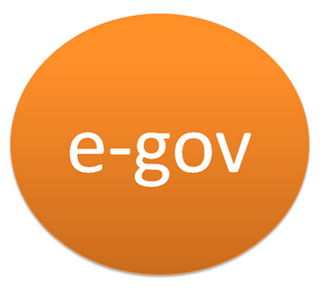Después de un año de cursado con varias etapas, las cuales había que ir aprobando para llegar a lo que llamo EL FINAL TAN ESPERADO, este final consistió en un ultimo trabajo practico, un vídeo que plasmara todo lo dado en la materia.
La presentación de los vídeos de los demás grupos ha sido muy buena, todas diferentes, ya que cada uno le daba su estilo deacuerdo a sus personalidades, tocando los temas que ellos consideraban importantes.
Nuestro vídeo fue elaborado con fotos, diapositivas, vídeos tutoriales, utilizando diferentes recursos como pc, impresoras, scaner, cámara fotográfica y diferentes software como Camtasia, Format Factori, Power Point, Movie Maker y Ares.
Cuando lo mostramos fue de agrado para los compañeros, tuvimos criticas constructivas en cuanto al sonido y a que los videos tutoriales fueron todos seguidos, tendrían que haber tenido con corto por ejemplo con fotos.
Mi critica es igual que la de mis compañeros en cuanto al sonido y también que podríamos haber explicado algún tema nuevo como el uso de un programa, errores en eel uso de los mismos, etc.
En fin valio la pena el esfuerzo dedicado!! Fue un año de mucho aprendizaje y un curso de muy buenos compañeros y un excelente profesor.
 |
| GRUPO ORIGINAL |
 |
| PROFESOR LIC. PEDRO BERTOCCHI |
 |
| QUEDAMOS 4 |
 |
| TERMINAMOS 3 |